2025-01-21 09:51:02来源:sxtmmc 编辑:佚名
向日葵远程控制软件是一款功能强大的工具,它允许用户在不同设备之间进行远程操作和控制。为了提升用户体验,许多用户希望该软件能在系统启动时自动运行。本文将详细介绍如何在windows、mac、android和ios等多个操作系统上配置向日葵远程控制软件的开机启动设置。
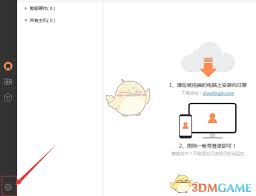
在windows系统中,配置向日葵远程控制软件的开机启动设置相对简单。以下是具体步骤:
1. 打开向日葵远程控制软件:首先,确保已安装向日葵远程控制软件,并启动该软件。
2. 进入设置界面:点击软件主界面右上角的“设置”按钮,进入设置界面。
3. 选择开机启动:在设置界面中,找到并勾选“开机自动启动”选项。
4. 保存设置:点击“保存”按钮,完成设置。
对于mac用户,配置向日葵远程控制软件的开机启动设置同样简便:
1. 打开系统偏好设置:点击桌面左上角的苹果标志,选择“系统偏好设置”。
2. 选择“用户与群组”:在系统偏好设置中,点击“用户与群组”图标。
3. 选择登录项:在“用户与群组”界面中,选择当前用户,然后点击“登录项”标签。
4. 添加向日葵远程控制软件:点击“+”按钮,从列表中选择已安装的向日葵远程控制软件并点击“添加”。
5. 完成设置:向日葵远程控制软件已添加到登录项中,系统启动时会自动运行该软件。
在android设备上,虽然没有直接的开机自动启动设置,但可以通过以下方式确保向日葵远程控制软件尽快运行:
1. 应用权限设置:在设备的“设置”中,找到“应用管理”或“应用权限”,确保向日葵远程控制软件具有必要的权限。
2. 通知设置:确保向日葵远程控制软件的通知权限已开启,以便及时接收远程控制请求。
在ios设备上,用户可以通过以下步骤确保向日葵远程控制软件在后台运行:

1. 应用权限设置:在设备的“设置”中,找到向日葵远程控制软件,确保授予必要的权限。
2. 后台刷新:开启向日葵远程控制软件的后台应用刷新功能,确保软件在后台也能正常运行。
在配置向日葵远程控制软件的开机启动设置过程中,用户可能会遇到一些问题。以下是一些常见问题及其解决方法:
1. 自动启动设置失效:如果配置了自动启动设置但软件未能自动启动,可能是权限不足或系统安全设置阻止了软件启动。请确保已授予必要的权限,并检查系统的安全软件或防火墙设置。
2. 软件无法正常运行:如果软件自动启动后无法正常运行,可能是软件版本问题或系统兼容性问题。请确保使用的是最新版本的向日葵远程控制软件,并检查系统是否与软件兼容。
3. 重启后设置失效:如果重启系统后自动启动设置失效,可能是设置未保存或系统恢复了出厂设置。请确保在设置界面中点击了“保存”按钮,并检查系统是否有恢复出厂设置或重置应用设置的选项。
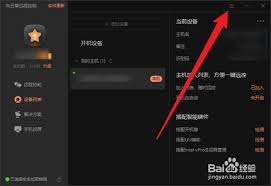
通过以上步骤,用户可以轻松配置向日葵远程控制软件的开机启动设置,从而享受更加高效、便捷的远程控制体验。无论是在windows、mac、android还是ios系统上,向日葵远程控制软件都能为用户提供强大的远程控制功能。